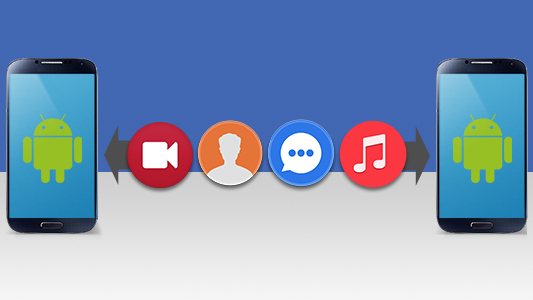
개인 및 전문 환경 모두에서 무결성과 정확성을 보장하려면 신뢰할 수 있는 데이터 전송 도구 훨씬 더 쉬운 데이터 전송을 위해. 데이터 전송에서 최고라고 주장하는 다양한 데이터 전송 도구가 웹에 있습니다. 그러나이 문서는 가장 신뢰할 수있는 도구에 대해 안내하여 Android 사용자가 데이터를 전송하도록 돕기 위해 특별히 고안되었습니다. 데이터 마이그레이션을 위한 옵션을 찾으시겠습니까?
이 토론이 끝나면 기술에 정통한 기술에 익숙해질 것입니다. Android에서 Android로 전송 앱. 이 외에도 새로운 기기로 전환하는 것을 주저하는 Android 사용자라면 Android 이 문서도 도움이 될 것입니다. Android 기기를 변경하는 것이 필수적인 이유를 알 수 있습니다. 따라서 추가 논의를 시작하겠습니다.
파트 1: 얼마 후 Android 기기를 변경해야 하는 이유는 무엇입니까?
Android 기기 변경의 중요성을 이해하는 데 도움이 되는 몇 가지 이유가 있습니다. 복구 가능한 이유 중 일부는 아래에서 설명합니다.
1. 개선 및 업데이트
더 나은 성능과 향상된 배터리 수명을 경험하려면 Android 기기를 변경하는 것이 중요합니다. 또한 이를 통해 새로운 취약성으로부터 장치를 보호하는 최신 소프트웨어 업데이트에 액세스할 수 있습니다. 이를 통해 Android의 최신 기능 및 패치도 사용할 수 있습니다.
2. 호환성 및 기본 설정
Android 기기는 기술이 발전함에 따라 앱 및 형식과의 호환성이 확장되는 경향이 있습니다. 많은 앱이 이전 Android 버전과 호환되지 않고 최신 Android 기기와 호환됩니다. 또한 사용자의 개인적 선호도는 시간이 지남에 따라 향상되고 현대화될 수 있습니다.
3. 제한 사항 및 저장 용량
현재 안드로이드의 배터리 수명이 현저히 줄어들면 최신 안드로이드 기기로 업그레이드해야 합니다. 이 요소 외에도 구형 Android 기기의 저장 용량을 확장할 수 있습니다. 또한 Android를 변경할 필요가 있습니다.
4. 향상된 카메라 기술 및 연결성
최신 Android 기기의 카메라 기술도 매우 능숙하고 혁신적입니다. 최신 Android 기기의 카메라를 통해 스튜디오에 적합한 사진을 즉시 캡처할 수 있습니다. 이 외에도 새 Android 기기에서는 연결 메트릭도 업그레이드됩니다.
파트 2: 초고속 데이터 전송을 위한 최고의 Android to Android 전송 앱
이제 Android 기기를 변경하고 최신 기기로 업그레이드하기로 결정했다면 전송 도구에 대해 잘 알고 있어야 합니다. 인상적인 Android 간 데이터 전송 앱 이전 Android에서 최신 Android로 필수 데이터를 빠르게 이동할 수 있는 Wondershare MobileTrans입니다. 이 혁신적인 생성으로 덮어쓰기 문제 없이 사진, 비디오, 연락처, 메시지 및 기타 데이터를 전송할 수 있습니다.
WhatsApp 데이터의 모든 비트를 원래 품질로 전송할 수 있으므로 WhatsApp 메시지 손실에 대해 당황하지 마십시오. 이 외에도 새 데이터와 이전 데이터를 병합하므로 모든 것을 유지할 수 있습니다. Android에서 iCloud 데이터를 얻으려면 이 도구도 도움이 될 수 있습니다. 연락처 및 사진과 같은 필수 iCloud 데이터를 아무 것도 잃지 않고 Android로 전송할 수 있습니다. 이는 스마트폰 사용자에게 매우 효과적입니다.
Wondershare MobileTrans의 주요 기능
- Wondershare MobileTrans를 사용하면 Spotify와 같은 여러 플랫폼에서 전체 재생 목록을 전송할 수도 있기 때문에 항상 재생 목록을 유지할 수 있습니다.
- MobileTrans를 사용하여 중요한 WhatsApp 데이터를 백업할 수도 있습니다. 또한 제한 없이 삭제된 WhatsApp을 복원할 수 있습니다. 따라서 귀하에게 특별할 수 있는 오래된 삭제된 메시지를 보관할 수 있습니다.
- 이를 통해 플랫폼 간 전송도 가능합니다. 이 도구는 Android에서 iOS로, iOS에서 Android로 데이터를 전송할 수 있습니다.
파트 3: Android에서 Android로 데이터를 전송하는 간단한 지침은 무엇입니까
이것의 더 높은 기능과 뛰어난 기능 Android 간 데이터 전송 앱 Android를 변경하고 데이터를 전송하도록 유혹했을 수 있습니다. 그러나 단계가 간단하고 데이터를 쉽게 전송할 수 있는지 알고 있으면 이 부분이 도움이 될 것입니다. MobileTrans의 데이터 전송 절차는 잘 최적화되어 있습니다. 지침이 여기에 나열되어 있으므로 직접 확인할 수 있습니다.
1단계: MobileTrans 소프트웨어 시작
Wondershare MobileTrans 소프트웨어를 설치 및 실행하고 화면 상단에서 "전화 전송" 탭을 계속 선택합니다. 두 스마트폰 장치 간에 데이터 전송을 시작하려면 "전화 대 전화" 옵션을 클릭해야 합니다.
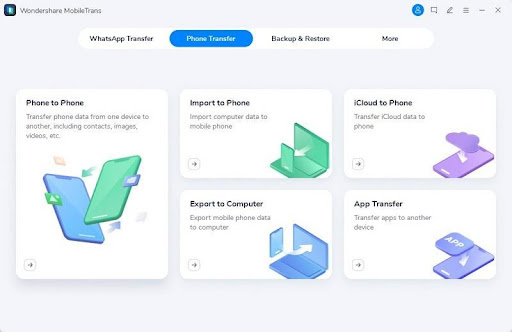
2단계: 컴퓨터와 장치 연결 및 설정 조정
이미 전화 전송을 선택한 경우 데이터 케이블을 통해 두 장치를 컴퓨터에 연결합니다. MobileTrans가 장치 감지를 시작하고 연결이 성공하면 두 장치가 모두 표시됩니다. "플립" 버튼을 클릭하여 그에 따라 장치의 "소스" 및 "대상"을 변경하십시오.
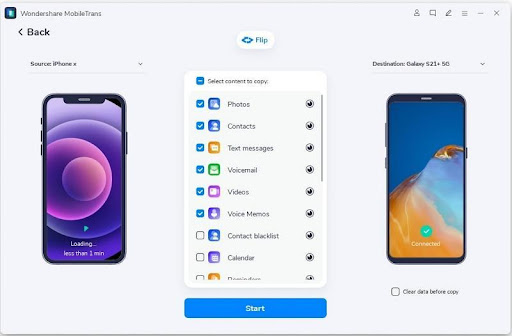
3단계: 데이터 전송에 필요한 파일 선택
다양한 데이터 콘텐츠가 "알림", "앱", "음악", "메모", "통화 기록" 등과 같은 옵션과 함께 표시됩니다. 원하는 콘텐츠를 전환하고 "시작" 버튼을 눌러야 합니다. 이렇게 하면 "소스"에서 "대상"으로 데이터 전송 프로세스가 시작됩니다. 프로세스가 완료될 때까지 장치를 분리하지 마십시오.
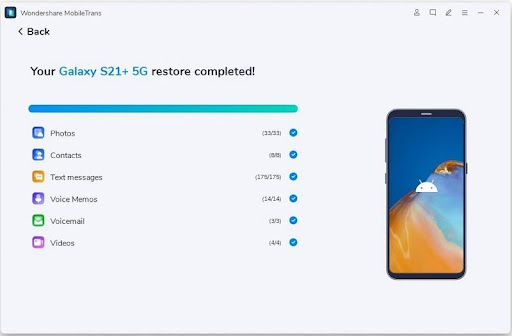
자주 묻는 질문
- 2개의 Android 기기 간에 데이터를 전송하는 데 얼마나 걸립니까?
때때로 데이터가 MB 단위이거나 200GB일 수 있기 때문에 전송하는 데이터에 따라 다릅니다. 또한 데이터 전송 속도는 데이터 전송에 사용하는 도구에 따라 다릅니다.
- 무선 Android 데이터 전송이 더 빠릅니까 아니면 유선인가요?
일반적으로 유선 전송이 무선 전송보다 빠릅니다. 장치간에 데이터를 전송하는 동안 유선 전송이 더 효율적으로 작동합니다. 그러나 전송 속도는 USB 버전에 연결됩니다. 반면에 무선 방식은 신호 강도 및 간섭과 같은 요인의 영향을 받습니다. 따라서 달성 가능한 속도는 다양한 요인과 밀접하게 연결되어 있습니다. 결론적으로 유선 연결은 무선 방법보다 더 빠르고 더 잘 작동합니다.
결론
이 기사에서 언급했듯이 이제 아무 걱정 없이 새 Android 기기로 업그레이드할 수 있습니다. Android로 변경해야 하는 이유에 대해 혼란스럽다면 위의 논의가 질문에 대한 답변이 될 것입니다. 데이터 전송에 관해서는 동급 최고의 Android에서 Android로 데이터를 전송하는 앱.
이 앱의 이름은 Wondershare MobileTrans입니다. 또한 위의 토론에서 지침과 필수 기능에 대해서도 배웠습니다.






댓글을 남겨주세요.